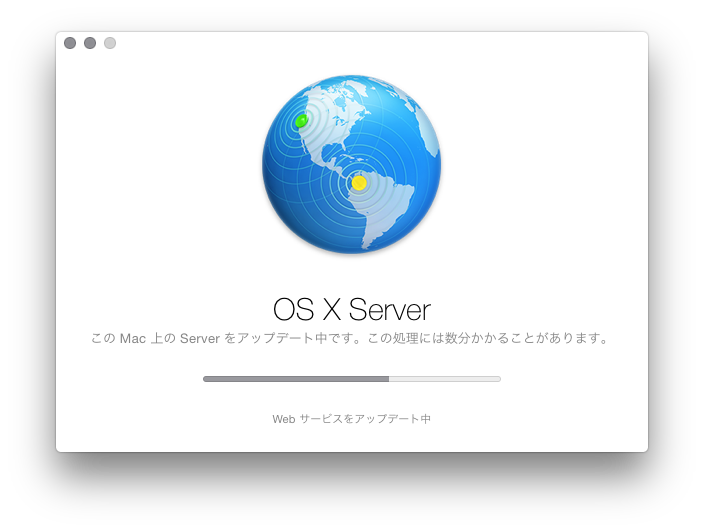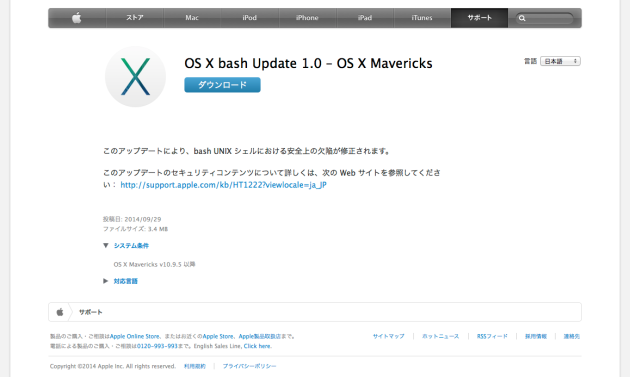今まではOSのアップデートに合わせて、Sever.appもバージョンアップしていましたが、今回はYosemite、El Capitan両対応になったので、先行してiOS9リリース時にServer.appだけバージョンアップしていました。
そこで今日OSをYosemiteからEl Capitanにアップデートさせました。
クライアントは、毎回OSをクリーンインストールしていますが、サーバは、App Storeからのアップデートにしています。App Store越しに、ダウンロードしてアップデートしたのですが、再表示されるまでが長い…1時間くらい待ったでしょうか。我が家は静的IPで運用しているのが原因か?DHCP環境下じゃないとダメ?(Appleだからそういうコンシューマー向けの謎仕様の可能性もゼロじゃ無い…)とか思いながら、リモート越しからは状況が見えないので、ジッと不安な気持ちを抑えて我慢して待ちます。時々pingコマンドを送ってみても、反応がありません。それでも頑張って待っていると、やっと応答がありました!長い、長いっ、随分と待ちました…。

繋がる様になってからも、更に時間がかかります。無事、ログイン出来たら、Server.appを立ちあげましょう。Server.appをver.4からver.5にした時と同様に、webサービスのアップデートに時間がかかります。これも、再びジッと我慢して待ちます。1時間はいかないくらいです。一度立ち上がれば、最適化が終わっているので、次回からはすんなりと立ち上がります。
無事、Yosemite + Server.app(5.0.4)から、El Capitan + Server.app(5.0.4)になりました。
ポイントは、じっくり「我慢して待つこと」です。
All shots by FUJIFILM XQ1